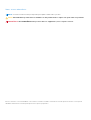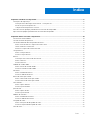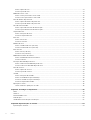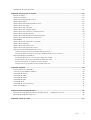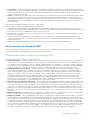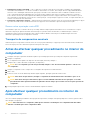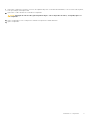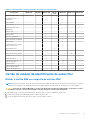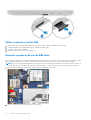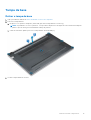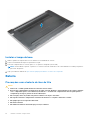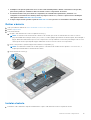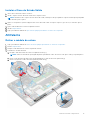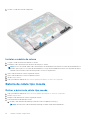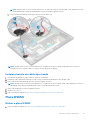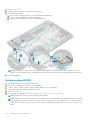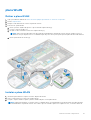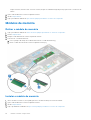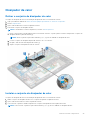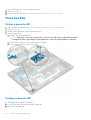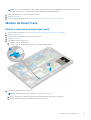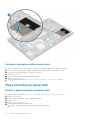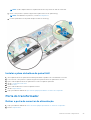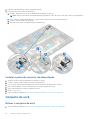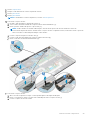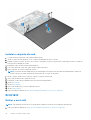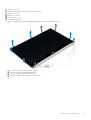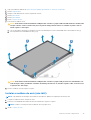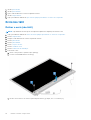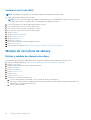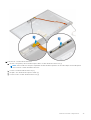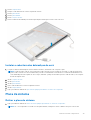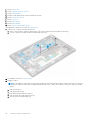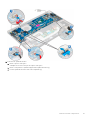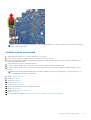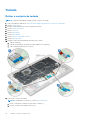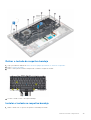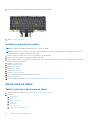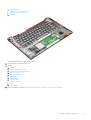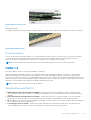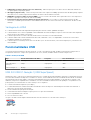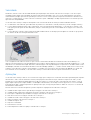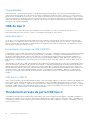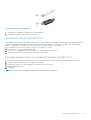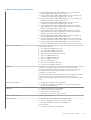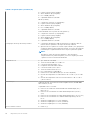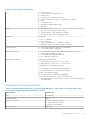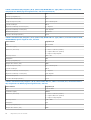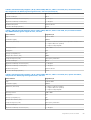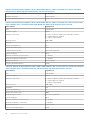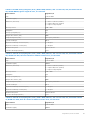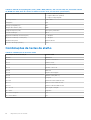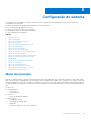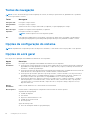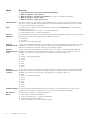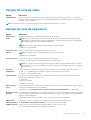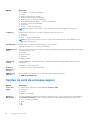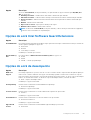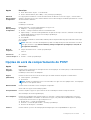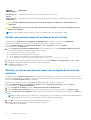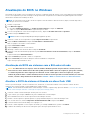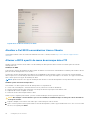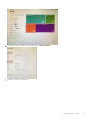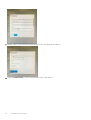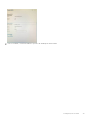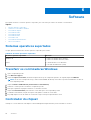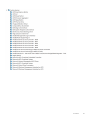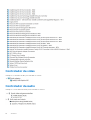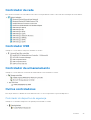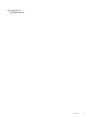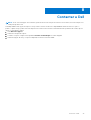Dell Latitude 7490 Manual do proprietário
- Categoria
- Cadernos
- Tipo
- Manual do proprietário

Latitude 7490
Manual do Proprietário
Modelo regulamentar: P73G
Tipo regulamentar: P73G002
February 2021
Rev. A03

Notas, avisos e advertências
NOTA: Uma NOTA fornece informações importantes para ajudar a utilizar melhor o produto.
AVISO: Um AVISO indica possíveis danos no hardware ou uma perda de dados e explica como pode evitar esse problema.
ADVERTÊNCIA: Uma ADVERTÊNCIA indica possíveis danos no equipamento, lesões corporais ou morte.
© 2017-2021 Dell Inc. ou as suas subsidiárias. Todos os direitos reservados. Dell, EMC e outras marcas comerciais pertencem à Dell Inc. ou às respetivas
subsidiárias. Outras marcas comerciais podem pertencer aos respetivos proprietários.

Capítulo1: Trabalhar no computador................................................................................................. 6
Precauções de segurança.....................................................................................................................................................6
Proteção contra descargas eletrostáticas - Proteção ESD....................................................................................... 6
Kit de serviço no campo de ESD....................................................................................................................................7
Transporte de componentes sensíveis..........................................................................................................................8
Antes de efectuar qualquer procedimento no interior do computador.......................................................................... 8
Após efectuar qualquer procedimento no interior do computador................................................................................. 8
Capítulo2: Retirar e instalar componentes....................................................................................... 10
Ferramentas recomendadas............................................................................................................................................... 10
Lista de tamanhos de parafusos........................................................................................................................................ 10
Cartão do módulo de identificação do subscritor............................................................................................................. 11
Retirar o cartão SIM ou o suporte de cartões SIM.....................................................................................................11
Voltar a colocar o cartão SIM....................................................................................................................................... 12
Remover o suporte do cartão SIM falso......................................................................................................................12
Tampa da base......................................................................................................................................................................13
Retirar a tampa da base.................................................................................................................................................13
Instalar a tampa da base................................................................................................................................................14
Bateria....................................................................................................................................................................................14
Precauções com a bateria de iões de lítio................................................................................................................... 14
Retirar a bateria..............................................................................................................................................................15
Instalar a bateria............................................................................................................................................................. 15
Unidade de estado sólido.................................................................................................................................................... 16
Retirar o Disco de Estado Sólido.................................................................................................................................. 16
Instalar o Disco de Estado Sólido..................................................................................................................................17
Altifalante...............................................................................................................................................................................17
Retirar o módulo da coluna............................................................................................................................................17
Instalar o módulo da coluna...........................................................................................................................................18
Bateria de célula tipo moeda...............................................................................................................................................18
Retirar a bateria de célula tipo moeda......................................................................................................................... 18
Instalar a bateria de célula tipo moeda.........................................................................................................................19
Placa WWAN........................................................................................................................................................................ 19
Retirar a placa WWAN...................................................................................................................................................19
Instalar a placa WWAN................................................................................................................................................. 20
placa WLAN.......................................................................................................................................................................... 21
Retirar a placa WLAN.....................................................................................................................................................21
Instalar a placa WLAN....................................................................................................................................................21
Módulos de memória...........................................................................................................................................................22
Retirar o módulo de memória.......................................................................................................................................22
Instalar o módulo de memória...................................................................................................................................... 22
Dissipador de calor.............................................................................................................................................................. 23
Retirar o conjunto do dissipador de calor................................................................................................................... 23
Instalar o conjunto do dissipador de calor...................................................................................................................23
Placa de LEDs...................................................................................................................................................................... 24
Índice
Índice 3

Retirar a placa de LED...................................................................................................................................................24
Instalar a placa de LED..................................................................................................................................................24
Módulo de Smart Card....................................................................................................................................................... 25
Retirar a caixa para cartões smart card......................................................................................................................25
Instalar a caixa para cartões smart card.....................................................................................................................26
Placa de botões do painel tátil........................................................................................................................................... 26
Retirar a placa de botões do painel tátil......................................................................................................................26
Instalar a placa de botões do painel tátil..................................................................................................................... 27
Porta do transformador...................................................................................................................................................... 27
Retirar a porta do conector de alimentação...............................................................................................................27
Instalar a porta do conector de alimentação..............................................................................................................28
Conjunto do ecrã................................................................................................................................................................. 28
Retirar o conjunto do ecrã............................................................................................................................................28
Instalar o conjunto do ecrã ..........................................................................................................................................30
Ecrã tátil................................................................................................................................................................................30
Retirar o ecrã tátil..........................................................................................................................................................30
Instalar o ecrã tátil......................................................................................................................................................... 32
Moldura do ecrã...................................................................................................................................................................32
Retirar a moldura do ecrã (não tátil)...........................................................................................................................32
Instalar a moldura do ecrã (não tátil).......................................................................................................................... 33
Ecrã não tátil........................................................................................................................................................................ 34
Retirar o ecrã (não tátil)............................................................................................................................................... 34
Instalar o ecrã (não tátil)...............................................................................................................................................36
Módulo do microfone da câmara.......................................................................................................................................36
Retirar o módulo da câmara-microfone......................................................................................................................36
Instalar a câmara............................................................................................................................................................38
Proteções das dobradiças do ecrã....................................................................................................................................38
Retirar a cobertura das dobradiças do ecrã............................................................................................................... 38
Instalar a cobertura das dobradiças do ecrã.............................................................................................................. 39
Placa de sistema..................................................................................................................................................................39
Retirar a placa de sistema.............................................................................................................................................39
Instalar a placa de sistema............................................................................................................................................43
Teclado..................................................................................................................................................................................44
Retirar o conjunto do teclado.......................................................................................................................................44
Retirar o teclado da respetiva bandeja....................................................................................................................... 45
Instalar o teclado na respetiva bandeja.......................................................................................................................45
Instalar o conjunto do teclado......................................................................................................................................46
Apoio para as mãos............................................................................................................................................................. 46
Voltar a colocar o apoio para as mãos........................................................................................................................ 46
Capítulo3: Tecnologia e componentes............................................................................................. 48
DDR4.....................................................................................................................................................................................48
HDMI 1.4............................................................................................................................................................................... 49
Funcionalidades USB.......................................................................................................................................................... 50
USB do tipo C...................................................................................................................................................................... 52
Thunderbolt através da porta USB tipo C........................................................................................................................52
Capítulo4: Especificações do sistema............................................................................................. 54
Especificações técnicas......................................................................................................................................................54
4
Índice

Combinações de teclas de atalho......................................................................................................................................62
Capítulo5: Configuração do sistema................................................................................................63
Menu de arranque............................................................................................................................................................... 63
Teclas de navegação...........................................................................................................................................................64
Opções da configuração do sistema.................................................................................................................................64
Opções do ecrã geral.......................................................................................................................................................... 64
Opções do ecrã de configuração do sistema...................................................................................................................65
Opções do ecrã de vídeo....................................................................................................................................................67
Opções do ecrã de segurança........................................................................................................................................... 67
Opções do ecrã de arranque seguro.................................................................................................................................68
Opções do ecrã Intel Software Guard Extensions..........................................................................................................69
Opções do ecrã de desempenho.......................................................................................................................................69
Opções do ecrã de gerenciamento da alimentação........................................................................................................ 70
Opções do ecrã de comportamento do POST................................................................................................................. 71
Maleabilidade........................................................................................................................................................................72
Opções do ecrã de suporte da virtualização....................................................................................................................72
Opções do ecrã Wireless.................................................................................................................................................... 72
Opções do ecrã de manutenção........................................................................................................................................73
Opções do ecrã de registos do sistema............................................................................................................................73
Palavra-passe de administrador e do sistema..................................................................................................................73
Atribuir uma palavra-passe de configuração do sistema.......................................................................................... 74
Eliminar ou alterar uma palavra-passe de configuração do sistema existente.......................................................74
Atualização do BIOS no Windows..................................................................................................................................... 75
Atualização do BIOS em sistemas com o BitLocker ativado....................................................................................75
Atualizar o BIOS do sistema utilizando um disco flash USB.....................................................................................75
Atualizar o Dell BIOS em ambientes Linux e Ubuntu.................................................................................................76
Alternar o BIOS a partir do menu de arranque único F12......................................................................................... 76
Capítulo6: Software...................................................................................................................... 80
Sistemas operativos suportados....................................................................................................................................... 80
Transferir os controladores Windows...............................................................................................................................80
Controlador do chipset....................................................................................................................................................... 80
Controlador de vídeo...........................................................................................................................................................82
Controlador de áudio...........................................................................................................................................................82
Controlador de rede............................................................................................................................................................ 83
Controlador USB................................................................................................................................................................. 83
Controlador de armazenamento........................................................................................................................................83
Outros controladores.......................................................................................................................................................... 83
Capítulo7: Resolução de problemas.................................................................................................86
Avaliação otimizada do sistema de pré-arranque da Dell — Diagnóstico ePSA 3.0...................................................86
Reposição do relógio de tempo real..................................................................................................................................86
Capítulo8: Contactar a Dell............................................................................................................ 87
Índice
5

Trabalhar no computador
Tópicos
• Precauções de segurança
•
Antes de efectuar qualquer procedimento no interior do computador
• Após efectuar qualquer procedimento no interior do computador
Precauções de segurança
O capítulo sobre as precauções de segurança descreve os principais passos a executar antes de proceder às instruções de desmontagem.
Cumpra as seguintes precauções de segurança antes de quaisquer procedimentos de instalação ou reparação que envolvam a
desmontagem ou remontagem:
● Desligue o sistema e todos os periféricos ligados.
● Desligue o sistema e todos os periféricos ligados à alimentação CA.
● Desligue todos os cabos de rede, linhas telefónicas e de telecomunicação do sistema.
● Utilize um kit de serviço de campo ESD ao manusear o interior de qualquer computador portátil para evitar danos por descarga
eletrostática (ESD).
● Depois de remover qualquer componente do sistema, coloque cuidadosamente o componente removido sobre um tapete antiestático.
● Use calçado com solas de borracha não condutora para reduzir o risco de eletrocussão.
Alimentação em suspensão
Os produtos Dell equipados com alimentação em suspensão devem ser desligados antes de se abrir a caixa. Os sistemas com a
funcionalidade de alimentação em suspensão estão a receber alimentação quando são desligados. A alimentação interna permite que o
sistema seja ligado de forma remota (ativado na LAN) e colocado no modo de espera, dispondo ainda de outras funcionalidades de gestão
de energia avançadas.
Se carregar e mantiver carregado o botão de alimentação durante 15 segundos irá descarregar a energia residual na placa de sistema.
Retire a bateria dos computadores portáteis.
Ligação
A ligação é um método que conecta dois ou mais condutores de ligação à terra com a mesma potência elétrica. Isto é feito com a ajuda
de um kit de descargas eletrostáticas (ESD) de serviço no campo. Quando utilizar um fio de ligação, certifique-se de que este está em
contacto com uma superfície metálica sem revestimento e nunca com uma superfície pintada ou não metálica. A pulseira antiestática
deve estar fixa e em total contacto com a sua pele e devem ser removidas todas as jóias, tais como relógios, pulseiras ou anéis, antes de
estabelecer a ligação entre si e o equipamento.
Proteção contra descargas eletrostáticas - Proteção ESD
As ESD são uma das principais preocupações no que respeita aos componentes eletrónicos, especialmente componentes sensíveis como
as placas de expansão, os processadores, as memórias DIMM e as placas de sistema. Correntes elétricas muito ligeiras podem danificar os
circuitos de formas que talvez não sejam tão óbvias, tais como falhas latentes ou produtos com uma duração mais curta. Uma vez que a
indústria vai exigindo uma potência cada vez menor e uma densidade cada vez mais elevada, a proteção contra ESD é uma preocupação
crescente.
Devido ao aumento da densidade dos semicondutores utilizados nos mais recentes produtos da Dell, existe agora mais sensibilidade aos
danos provocados pela estática relativamente ao que acontecia nos anteriores produtos da Dell. Por isso, já não são aplicáveis alguns
métodos aprovados no passado no que diz respeito ao manuseamento das peças.
Existem dois tipos de danos provocados por ESD: falhas catastróficas e latentes.
1
6 Trabalhar no computador

● Catastróficas – as falhas catastróficas representam cerca de 20% das falhas provocadas por ESD. Os danos levam a uma perda
completa e imediata da funcionalidade do dispositivo. Um exemplo de falha catastrófica é uma memória DIMM que recebeu um choque
estático e gera imediatamente um sintoma de “Nenhum POST/Nenhum vídeo”, emitindo um código sonoro que representa uma
memória ausente ou não funcional.
● Latente – as falhas latentes representam cerca de 80% das falhas provocadas por ESD. Uma elevada taxa de falhas latentes significa
que, na maioria das vezes, quando o dano ocorre, não é imediatamente reconhecido. A DIMM recebe um choque estático, mas o
sinal é apenas enfraquecido e não produz imediatamente os sintomas externos relacionados com os danos. O sinal enfraquecido pode
demorar semanas ou meses a desaparecer e, entretanto, pode causar degradação da integridade da memória, erros de memória
intermitentes, etc.
O tipo de dano mais difícil de reconhecer e resolver é o dano latente.
Execute os passos seguintes para evitar danos provocados por ESD:
● Utilize uma pulseira antiestática com fios adequadamente ligada à terra. A utilização de pulseiras antiestáticas sem fios já não é
permitida; não fornecem proteção adequada. Tocar no chassi antes de manusear as peças não garante uma proteção adequada contra
a ESD nas peças com maior sensibilidade aos danos provocados por ESD.
● Manuseie todos os componentes sensíveis à estática numa área antiestática. Se possível, utilize almofadas antiestáticas para o piso e
para a bancada de trabalho.
● Quando desembalar um componente sensível à estática, não retire o componente do material antiestático da embalagem até que
esteja preparado para instalar o componente. Antes de desembalar o pacote antiestático, certifique-se de descarrega a eletricidade
estática do seu corpo.
● Antes de transportar um componente sensível à estática, coloque-o num recipiente ou embalagem antiestática.
Kit de serviço no campo de ESD
O kit não monitorizado de serviço no campo é o kit de serviço usado com mais frequência. Cada kit de serviço no campo inclui três
componentes principais: tapete antiestático, pulseira antiestática e fio de ligação.
Componentes de um kit de serviço no campo de ESD
Os componentes de um kit de serviço no campo de ESD são:
● Tapete antiestático – o tapete antiestático dissipa a eletricidade estática e as peças podem ser colocadas sobre o mesmo durante
os procedimentos de serviço. Quando utilizar um tapete antiestático, a sua pulseira antiestática deverá estar aconchegada ao pulso e
o fio de ligação deverá estar ligado ao tapete e a qualquer superfície metálica sem revestimento no sistema em que está a trabalhar.
Depois de corretamente implementadas, as peças de manutenção podem ser removidas do saco antiestático e colocadas diretamente
no tapete. Os itens sensíveis a ESD estão seguros na sua mão, no tapete antiestático, no sistema ou no interior de um saco.
● Pulseira antiestática e fio de ligação – a pulseira antiestática e o fio de ligação podem estar diretamente ligados ao seu pulso
e a uma superfície metálica sem revestimento no hardware se o tapete antiestático não for necessário ou se estiverem ligados ao
tapete antiestático para proteger o hardware temporariamente colocado no tapete. A ligação física entre a pulseira antiestática, o fio
de ligação e a sua pele, o tapete antiestático e o hardware é denominada por ligação. Utilize apenas os kits de serviço no campo
que incluem uma pulseira antiestática, um tapete antiestático e um fio de ligação. Nunca utilize pulseiras antiestáticas sem fios.
Esteja sempre ciente de que os fios internos de uma pulseira têm tendência a danificar-se com o uso e devem ser inspecionados
regularmente com um dispositivo de teste adequado para evitar danos acidentais no hardware provocados por ESD. Recomendamos
que teste a pulseira antiestática e o fio de ligação, pelo menos, uma vez por semana.
●
Dispositivo de teste da pulseira antiestática – os fios no interior de uma pulseira antiestática são propícios a danificarem-se com
o tempo. Quando utilizar um kit não monitorizado, é recomendável que efetue regularmente um teste à pulseira antes de cada serviço
e, no mínimo, um teste por semana. Um dispositivo de teste para pulseiras antiestáticas é o melhor método utilizado para este teste.
Se não tiver o seu próprio dispositivo de teste, contacte a sua sede regional para saber se podem disponibilizar um dispositivo. Para
realizar este teste, conecte o fio de ligação da pulseira antiestática ao dispositivo de teste, enquanto este estiver preso ao seu pulso, e
prima o botão de teste. Se o teste for positivo, é aceso um LED verde; se o teste for negativo, é aceso um LED vermelho e é emitido
um alarme.
● Elementos isoladores – é fundamental manter os dispositivos sensíveis a ESD, como os revestimentos de plástico dos dissipadores
de calor, afastados das peças internas que são isoladoras e possuem, muitas vezes, carga elétrica.
● Ambiente de trabalho – antes de implementar o kit de serviço no campo de ESD, avalie a situação no local do cliente. Por exemplo,
a implementação do kit num ambiente de servidor é diferente da implementação num ambiente de desktop ou computador portátil.
Os servidores são normalmente instalados num rack de um centro de dados; os desktops ou computadores portáteis são normalmente
colocados em secretárias ou cubículos de escritório. Procure sempre uma área de trabalho plana e aberta, totalmente desimpedida
e suficientemente espaçosa para implementar o kit de ESD, aproveitando um espaço adicional para acomodar o tipo de sistema que
está a ser reparado. A área de trabalho também não deve ter quaisquer isoladores que possam provocar a ocorrência de ESD. Na área
de trabalho, os isoladores como o poliestireno expandido e outros plásticos devem estar sempre a uma distância de, pelo menos, 12
polegadas ou 30 centímetros das peças sensíveis antes de manusear fisicamente quaisquer componentes de hardware.
Trabalhar no computador
7

● Embalagem protegida contra ESD – todos os dispositivos sensíveis a ESD devem ser enviados e recebidos numa embalagem
antiestática. Recomendamos o uso de sacos metálicos e antiestáticos. No entanto, deve sempre devolver a peça danificada dentro
do mesmo saco e embalagem antiestática em que a peça foi enviada. O saco antiestático deve ser dobrado e fechado com fita e
todo o material de espuma da embalagem deve ser usado na caixa original em que a peça foi enviada. Os dispositivos sensíveis a
ESD só devem ser removidos numa superfície de trabalho protegida contra ESD e as peças nunca devem ser colocadas no topo do
saco antiestático porque apenas o interior do saco oferece proteção. Coloque sempre as peças na sua mão, no tapete antiestático, no
sistema ou no interior do saco antiestático.
● Transportar componentes sensíveis – quando transportar componentes sensíveis a ESD, tais como peças de substituição ou peças
que serão devolvidas à Dell, é fundamental colocar estas peças em sacos antiestáticos para um transporte mais seguro.
Resumo sobre a proteção contra ESD
Recomendamos que todos os técnicos de serviço no campo utilizem sempre a pulseira antiestática com fios convencional e o tapete
antiestático de proteção quando efetuarem uma intervenção nos produtos Dell. Para além disso, é fundamental que os técnicos
mantenham as peças sensíveis afastadas de todas as peças isoladoras durante a intervenção e é fundamental que usem sacos
antiestáticos para transporte dos componentes sensíveis.
Transporte de componentes sensíveis
Quando transportar componentes sensíveis a ESD, tais como peças de substituição ou peças que serão devolvidas à Dell, é fundamental
colocar estas peças em sacos antiestáticos para um transporte mais seguro.
Antes de efectuar qualquer procedimento no interior do
computador
1. Certifique-se de que a superfície de trabalho é plana e que está limpa para evitar que a tampa do computador fique riscada.
2. Desligue o computador.
3. Se o computador estiver ligado a um dispositivo de ancoragem (ancorado), desligue-o.
4. Desligue todos os cabos de rede do computador (se disponíveis).
AVISO:
Se o seu computador possuir uma porta RJ45, desligue o cabo de rede retirando primeiro o cabo do seu
computador.
5. Desligue o computador e todos os dispositivos a ele ligados das respectivas tomadas eléctricas.
6. Abra o ecrã.
7. Prima sem soltar o botão de alimentação durante alguns segundos, para ligar a placa de sistema à terra.
AVISO: Para evitar choques elétricos, desligue o computador da tomada elétrica antes de realizar o passo n.º 8.
AVISO: Para evitar descargas eletrostáticas, ligue-se à terra utilizando uma faixa de terra para pulso ou tocando
periodicamente numa superfície metálica não pintada ao mesmo tempo que toca num conector na parte posterior do
computador.
8. Retire qualquer ExpressCard ou Smart Card instalada das respectivas ranhuras.
Após efectuar qualquer procedimento no interior do
computador
Uma vez concluído qualquer procedimento de reposição de componentes, certifique-se de que liga dispositivos externos, placas e cabos
antes de ligar o computador.
AVISO:
Para evitar danos no computador, utilize apenas a bateria concebida para este computador Dell. Não utilize
baterias concebidas para outros computadores Dell.
8 Trabalhar no computador

1. Ligue todos os dispositivos externos, tais como um replicador de portas ou uma base de multimédia, e volte a colocar todas as placas,
como por exemplo, uma ExpressCard.
2. Ligue todos os cabos de telefone ou de rede ao computador.
AVISO: Para ligar um cabo de rede, ligue em primeiro lugar o cabo ao dispositivo de rede e, em seguida, ligue-o ao
computador.
3. Ligue o computador e todos os dispositivos anexados às respectivas tomadas eléctricas.
4. Ligue o computador.
Trabalhar no computador 9

Retirar e instalar componentes
Tópicos
• Ferramentas recomendadas
•
Lista de tamanhos de parafusos
• Cartão do módulo de identificação do subscritor
• Tampa da base
• Bateria
• Unidade de estado sólido
• Altifalante
• Bateria de célula tipo moeda
• Placa WWAN
• placa WLAN
• Módulos de memória
• Dissipador de calor
• Placa de LEDs
• Módulo de Smart Card
• Placa de botões do painel tátil
• Porta do transformador
• Conjunto do ecrã
• Ecrã tátil
• Moldura do ecrã
• Ecrã não tátil
• Módulo do microfone da câmara
• Proteções das dobradiças do ecrã
• Placa de sistema
• Teclado
• Apoio para as mãos
Ferramentas recomendadas
Os procedimentos descritos neste documento requerem as seguintes ferramentas:
● Chave de parafusos Phillips #0
● Chave de parafusos Phillips #1
● Instrumento de plástico pontiagudo
NOTA: A chave de parafusos n.º 0 destina-se a parafusos 0 e 1, enquanto a chave de parafusos n.º 1 se destina a parafusos 2 a 4
Lista de tamanhos de parafusos
Tabela 1. Latitude 7490 – Lista de tamanhos dos parafusos
Componente M2.5x 6.0 M2.5x5.0 M2.0 x 5.0
M2.5 x
4.0
M2.0x3.0 M2.0 x 2.5 M2.0 x 2.0
tampa posterior 8 (parafuso
integrado)
Bateria (3 células) 1
Bateria (4 células) 2
2
10 Retirar e instalar componentes

Tabela 1. Latitude 7490 – Lista de tamanhos dos parafusos (continuação)
Componente M2.5x 6.0 M2.5x5.0 M2.0 x 5.0
M2.5 x
4.0
M2.0x3.0 M2.0 x 2.5 M2.0 x 2.0
Disco de estado sólido 1
Dissipador de calor e
ventoinha
2 4
Placa WWAN 1
Placa WLAN 1
Porta do conector de
alimentação
1
Suporte ESD 2
Suporte EDP 1
Botões do painel tátil 2
Leitor de impressões digitais 1
Placa de LED 1
Compartimento do leitor de
cartões Smart Card
2
Dobradiça do ecrã 6
Ecrã 4
Placa de suporte do teclado 18
Teclado 5
Placa de sistema 3
Suporte USB Tipo C 2
Módulo térmico 4
Suporte da Entrada CC 1
Suporte de Bloqueio K 1
Cartão do módulo de identificação do subscritor
Retirar o cartão SIM ou o suporte de cartões SIM
NOTA:
A remoção do suporte de cartão SIM ou do cartão SIM está disponível apenas em sistemas que são enviados com o módulo
WWAN. Por conseguinte, o procedimento de remoção é aplicável apenas a sistemas que são enviados com o módulo WWAN.
AVISO: A remoção do cartão SIM quando o sistema está ligado pode resultar na perda de dados ou em danos no cartão.
Certifique-se de que o sistema está desligado ou de que as ligações de rede estão desativadas.
1. Introduza um clip ou uma ferramenta de remoção de cartão SIM no orifício no tabuleiro do cartão SIM.
2. Utilize um instrumento pontiagudo para puxar o suporte do cartão SIM.
3. Se estiver disponível um cartão SIM, retire o cartão SIM do respetivo suporte.
Retirar e instalar componentes
11

Voltar a colocar o cartão SIM
1. Introduza um clip ou uma ferramenta de remoção de cartão SIM no orifício no tabuleiro do cartão SIM.
2. Utilize um instrumento pontiagudo para puxar o tabuleiro do cartão SIM
3. Coloque o cartão SIM no tabuleiro.
4. Introduza o tabuleiro do cartão SIM na ranhura.
Remover o suporte do cartão SIM falso
Para os modelos equipados com uma placa WWAN, deverá remover primeiro o suporte do cartão SIM do sistema antes de remover a
placa de sistema. Para remover o suporte do cartão SIM do sistema, siga os passos descritos na secção de desmontagem.
NOTA:
Para os modelos equipados apenas com uma placa sem fios, deverá remover primeiro um suporte do cartão SIM falso do
sistema antes de remover a placa de sistema. A seguir encontram-se os passos para remover o suporte do cartão SIM falso:
1. Empurre a patilha de libertação localizada na parte interior da ranhura do cartão SIM.
2. Deslize o suporte do cartão SIM falso para fora do sistema.
12
Retirar e instalar componentes

Tampa da base
Retirar a tampa da base
1. Siga o procedimento indicado em Antes de trabalhar no interior do computador.
2. Para soltar a tampa da base:
a. Desaperte os oito parafusos integrados (M2.5 x 6.0) que fixam a tampa da base ao sistema [1].
NOTA: Seja cuidadoso ao soltar os parafusos. Coloque a chave de parafusos em ângulo de forma a encaixar na cabeça do
parafuso (dois do fundo) para evitar danificar a cabeça do parafuso.
b. Utilize um instrumento plástico para soltar a tampa da base da extremidade [2].
3. Levante a tampa da base do sistema.
Retirar e instalar componentes
13

Instalar a tampa da base
1. Alinhe as patilhas na tampa da base com as ranhuras nas extremidades do sistema.
2. Prima as extremidades da tampa até que encaixe no lugar.
3. Para fixar a tampa da base ao sistema, aperte os oito parafusos integrados (M2.5 x 6.0).
NOTA:
Tenha cuidado ao apertar os parafusos. Posicione a chave de fendas de modo a ficar alinhada com a cabeça do parafuso
para evitar desgastá-la.
4. Siga o procedimento indicado em Após efetuar qualquer procedimento no interior do computador.
Bateria
Precauções com a bateria de iões de lítio
AVISO:
● Tenha todo o cuidado quando manusear as baterias de iões de lítio.
● Descarregue completamente a bateria antes de retirar a mesma. Desligue o transformador CA do sistema e trabalhe
com o computador apenas com a alimentação da bateria — a bateria está completamente descarregada quando o
computador já não liga ao premir o botão de alimentação.
● Não esmague, deixe cair, mutile nem penetre a bateria com objetos estranhos.
● Não exponha a bateria a temperaturas elevadas nem desmonte os conjuntos de baterias e células.
● Não aplique pressão na superfície da bateria.
● Não dobre a bateria.
● Não utilize ferramentas de nenhum tipo para forçar a bateria.
14 Retirar e instalar componentes

● Certifique-se de que não perde nem coloca no sítio errado nenhum parafuso durante a assistência a este produto,
para evitar a perfuração acidental ou danos na bateria e noutros componentes do sistema.
● Se a bateria inchar e ficar presa dentro do computador, não tente libertá-la perfurando-a, dobrando-a ou
esmagando-a. As bateria de iões de lítio podem ser perigosas. Neste caso, contacte o suporte técnico da Dell para
obter ajuda. Consulte www.dell.com/contactdell.
● Compre sempre baterias genuínas a partir de www.dell.com ou nos parceiros ou revendedores autorizados da Dell.
Retirar a bateria
1. Siga o procedimento indicado em Antes de trabalhar no interior do computador.
2. Retire a tampa da base.
3. Para retirar a bateria:
a. Desligue o cabo da bateria do conector na placa de sistema [1].
NOTA: O Latitude contém uma bateria de 3 células ou de 4 células, que tem de ser retirada antes de voltar a colocar as
peças da unidade substituível pelo cliente (CRU). Assim, ao realizar qualquer procedimento de desmontagem, deverá desligar a
ligação da bateria imediatamente após remover a tampa inferior. Este procedimento é necessário para desligar todas as fontes
de energia do sistema e para impedir a ligação acidental do sistema e um curto-circuito nos componentes.
b. Retire os dois parafusos (M2.0 x 5.0) que fixam a bateria ao computador [2].
NOTA: Uma bateria de 3 células tem um único parafuso e uma bateria de 4 células tem dois parafusos. Por este motivo, a
imagem apresentada abaixo é uma bateria de 4 células.
c. Retire a bateria do sistema [3].
Instalar a bateria
1. Encaminhe o cabo da bateria no clipe de encaminhamento e ligue o cabo da bateria conector na placa de sistema.
Retirar e instalar componentes
15

NOTA: Encaminhe o cabo da bateria se o cabo da base da bateria estiver solto.
2. Insira a extremidade inferior da bateria na respetiva ranhura no chassis e, depois, assente a bateria.
3. Aperte os dois parafusos (M2.0 x 5.0) para fixar a bateria no sistema.
NOTA: Uma bateria pequena (3 células) tem um único parafuso, uma bateria maior (4 células) tem dois parafusos.
4. Instale a tampa da base.
5. Siga o procedimento indicado em Após efetuar qualquer procedimento no interior do computador.
Unidade de estado sólido
Retirar o Disco de Estado Sólido
1. Siga o procedimento indicado em Antes de efetuar qualquer procedimento no interior do computador.
2. Retire a tampa da base.
3. Desligue o cabo da bateria do conector na placa de sistema.
4. Para retirar o Disco de Estado Sólido:
a. Desaperte os dois parafusos (M2.0 x 3.0) integrados que fixam o suporte do Disco de Estado Sólido [1].
b. Retire o suporte do Disco de Estado Sólido (opcional) [2].
c. Retire o Disco de Estado Sólido do sistema [3].
16
Retirar e instalar componentes

Instalar o Disco de Estado Sólido
1. Insira o Disco de Estado Sólido no conector.
2. Instale o suporte do Disco de Estado Sólido sobre o respetivo Disco.
NOTA: Quando instalar o suporte do Disco de Estado Sólido, certifique-se de que a patilha no suporte está bem presa pela patilha
no descanso para os pulsos.
3. Aperte os dois parafusos (M2.0 x 3.0) para fixar o Disco de Estado Sólido ao respetivo suporte e, por sua vez, ao Descanso para os
pulsos.
4. Ligue o cabo da bateria ao conector na placa de sistema.
5. Instale a tampa da base.
6. Siga o procedimento indicado em Após efetuar qualquer procedimento no interior do computador.
Altifalante
Retirar o módulo da coluna
1. Siga o procedimento indicado em Antes de efetuar qualquer procedimento no interior do computador.
2. Retire a tampa da base.
3. Desligue o cabo da bateria do conector na placa de sistema.
4. Para libertar o módulo da coluna:
a. Desligue o cabo das colunas do conector na placa de sistema [1].
NOTA: Utilize um instrumento pontiagudo de plástico para libertar o cabo do conector. Não puxe o cabo, pois poderá parti-lo
b. Retire o cabo da coluna das duas molas de encaminhamento ao lado dos botões do painel tátil [2].
c. Retire a fita que fixa os cabos da coluna à placa do painel tátil [3].
Retirar e instalar componentes
17

5. Levante o módulo da coluna do computador.
Instalar o módulo da coluna
1. Coloque o módulo da coluna nas ranhuras no sistema.
2. Encaminhe o cabo da coluna através das molas de retenção no sistema.
NOTA:
No caso do Latitude 7490, o cabo da coluna deve ser encaminhado corretamente nos canais de encaminhamento no
descanso para os pulsos e nos canais de encaminhamento ao longo da extremidade inferior dos botões do painel tátil. Agora,
utilizando a fita colocada no cabo da coluna, prenda-o aos botões do painel tátil
3. Ligue o cabo da coluna ao conector na placa de sistema.
4. Ligue o cabo da bateria ao conector na placa de sistema.
5. Instale a tampa da base.
6. Siga o procedimento indicado em Após efetuar qualquer procedimento no interior do computador.
Bateria de célula tipo moeda
Retirar a bateria de célula tipo moeda
1. Siga o procedimento indicado em Antes de efetuar qualquer procedimento no interior do computador.
2. Retire a tampa da base.
3. Desligue o cabo da bateria do conector na placa de sistema.
4. Para retirar a bateria de célula tipo moeda:
a. Desligue o cabo da bateria de célula tipo moeda do conector na placa de sistema [1].
NOTA: Deverá retirar o cabo da bateria de célula tipo moeda do canal de encaminhamento.
18 Retirar e instalar componentes

NOTA: Quando retirar ou voltar a colocar a bateria RTC ou a placa de sistema no Latitude 7490, o cabo da bateria RTC deve
ser encaminhado pelos canais de encaminhamento e preso no entalhe na placa de sistema.
b. Levante a bateria de célula tipo moeda para soltar a mesma do adesivo [2].
NOTA: Quando retirar ou voltar a colocar a bateria RTC ou a placa de sistema no Latitude 7290, a bateria RTC deverá ser
colocada e fixa com o respetivo adesivo no suporte do leitor de impressões digitais.
Instalar a bateria de célula tipo moeda
1. Fixe a bateria de célula tipo moeda à ranhura no interior do computador.
2. Encaminhe o cabo da bateria de célula tipo moeda ao longo do canal de encaminhamento antes de ligar o cabo.
3. Ligue o cabo da bateria de célula tipo moeda ao conector na placa de sistema.
NOTA:
Quando retirar ou voltar a colocar a bateria RTC ou a placa de sistema no Latitude 7490, o cabo da bateria RTC deve ser
encaminhado pelos canais de encaminhamento e preso no entalhe na placa de sistema.
4. Ligue o cabo da bateria ao conector na placa de sistema.
5. Instale a tampa da base.
6. Siga o procedimento indicado em Após efetuar qualquer procedimento no interior do computador.
Placa WWAN
Retirar a placa WWAN
1. Siga o procedimento indicado em Antes de efetuar qualquer procedimento no interior do computador.
Retirar e instalar componentes
19

2. Retire a tampa da base.
3. Desligue o cabo da bateria do conector na placa de sistema.
4. Para retirar a placa WWAN:
a. Retire o parafuso M2.0 x 3.0 que fixa o suporte WWAN à placa WWAN [1].
b. Levante o suporte WWAN que fixa a placa WWAN [2].
c. Desligue os cabos WWAN dos conectores na placa WWAN [3].
NOTA: Existe uma almofada adesiva nas almofadas de encaminhamento da placa de sistema, que fixa as placas sem fios e
WWAN. A remoção da placa sem fios ou WWAN requer um pouco de força extra para separar a placa das almofadas adesivas.
5. Retire a placa WWAN:
Instalar a placa WWAN
1. Insira a placa WWAN no conector na placa de sistema.
2. Ligue os cabos da WWAN aos conectores na placa WWAN.
3. Coloque o suporte metálico e aperte o parafuso M2.0 x 3.0 para o fixar ao computador.
4. Ligue o cabo da bateria ao conector na placa de sistema.
5. Instale a tampa da base.
6. Siga o procedimento indicado em Após efetuar qualquer procedimento no interior do computador.
NOTA: Também pode encontrar o número IMEI na placa WWAN.
NOTA: Aquando da instalação, as antenas sem fios e WWAN devem ser encaminhadas corretamente pelas almofadas/grampos
de encaminhamento na placa de sistema. Nos modelos que são fornecidos apenas com a placa sem fios, os técnicos devem ter
sempre a certeza, antes de voltar a montar o sistema, de que são utilizadas mangas de proteção para isolar os conectores da
antena.
20 Retirar e instalar componentes
A página está carregando ...
A página está carregando ...
A página está carregando ...
A página está carregando ...
A página está carregando ...
A página está carregando ...
A página está carregando ...
A página está carregando ...
A página está carregando ...
A página está carregando ...
A página está carregando ...
A página está carregando ...
A página está carregando ...
A página está carregando ...
A página está carregando ...
A página está carregando ...
A página está carregando ...
A página está carregando ...
A página está carregando ...
A página está carregando ...
A página está carregando ...
A página está carregando ...
A página está carregando ...
A página está carregando ...
A página está carregando ...
A página está carregando ...
A página está carregando ...
A página está carregando ...
A página está carregando ...
A página está carregando ...
A página está carregando ...
A página está carregando ...
A página está carregando ...
A página está carregando ...
A página está carregando ...
A página está carregando ...
A página está carregando ...
A página está carregando ...
A página está carregando ...
A página está carregando ...
A página está carregando ...
A página está carregando ...
A página está carregando ...
A página está carregando ...
A página está carregando ...
A página está carregando ...
A página está carregando ...
A página está carregando ...
A página está carregando ...
A página está carregando ...
A página está carregando ...
A página está carregando ...
A página está carregando ...
A página está carregando ...
A página está carregando ...
A página está carregando ...
A página está carregando ...
A página está carregando ...
A página está carregando ...
A página está carregando ...
A página está carregando ...
A página está carregando ...
A página está carregando ...
A página está carregando ...
A página está carregando ...
A página está carregando ...
A página está carregando ...
-
 1
1
-
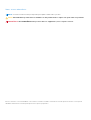 2
2
-
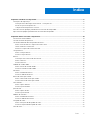 3
3
-
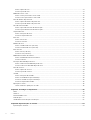 4
4
-
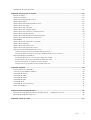 5
5
-
 6
6
-
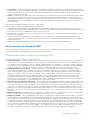 7
7
-
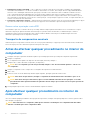 8
8
-
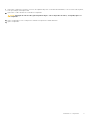 9
9
-
 10
10
-
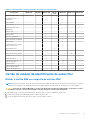 11
11
-
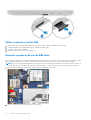 12
12
-
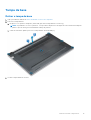 13
13
-
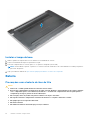 14
14
-
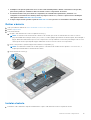 15
15
-
 16
16
-
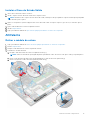 17
17
-
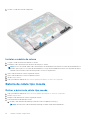 18
18
-
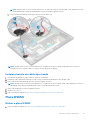 19
19
-
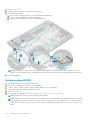 20
20
-
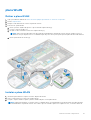 21
21
-
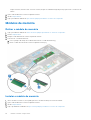 22
22
-
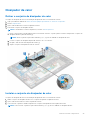 23
23
-
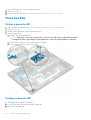 24
24
-
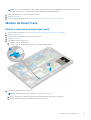 25
25
-
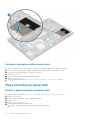 26
26
-
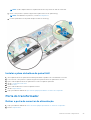 27
27
-
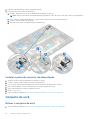 28
28
-
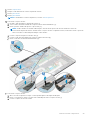 29
29
-
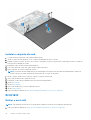 30
30
-
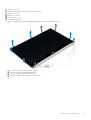 31
31
-
 32
32
-
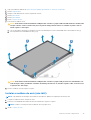 33
33
-
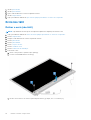 34
34
-
 35
35
-
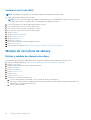 36
36
-
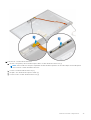 37
37
-
 38
38
-
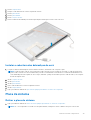 39
39
-
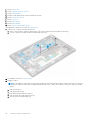 40
40
-
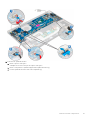 41
41
-
 42
42
-
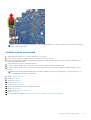 43
43
-
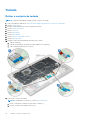 44
44
-
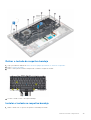 45
45
-
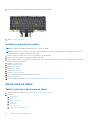 46
46
-
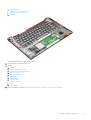 47
47
-
 48
48
-
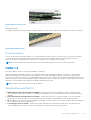 49
49
-
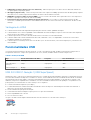 50
50
-
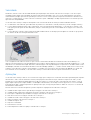 51
51
-
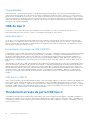 52
52
-
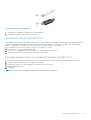 53
53
-
 54
54
-
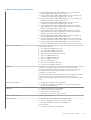 55
55
-
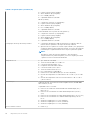 56
56
-
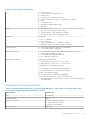 57
57
-
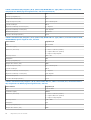 58
58
-
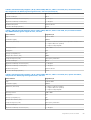 59
59
-
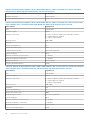 60
60
-
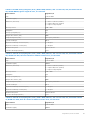 61
61
-
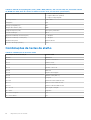 62
62
-
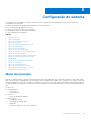 63
63
-
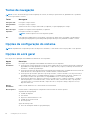 64
64
-
 65
65
-
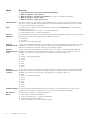 66
66
-
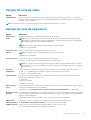 67
67
-
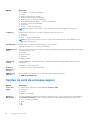 68
68
-
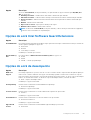 69
69
-
 70
70
-
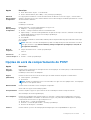 71
71
-
 72
72
-
 73
73
-
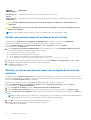 74
74
-
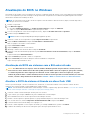 75
75
-
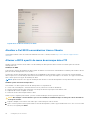 76
76
-
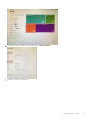 77
77
-
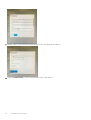 78
78
-
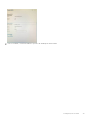 79
79
-
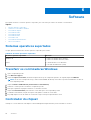 80
80
-
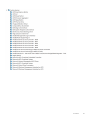 81
81
-
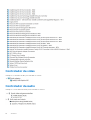 82
82
-
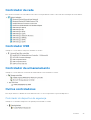 83
83
-
 84
84
-
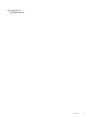 85
85
-
 86
86
-
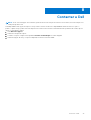 87
87
Dell Latitude 7490 Manual do proprietário
- Categoria
- Cadernos
- Tipo
- Manual do proprietário
Artigos relacionados
-
Dell Vostro 5471 Manual do proprietário
-
Dell Vostro 5370 Manual do proprietário
-
Dell Latitude 5511 Manual do proprietário
-
Dell Latitude 7390 2-in-1 Manual do proprietário
-
Dell Latitude 7280 Manual do proprietário
-
Dell Latitude 7390 Manual do proprietário
-
Dell Latitude 5290 2-in-1 Manual do proprietário
-
Dell Latitude 5491 Manual do usuário
-
Dell Precision 7740 Manual do usuário
-
Dell Precision 3431 Manual do proprietário